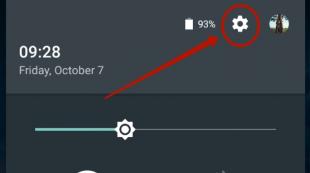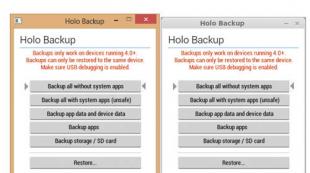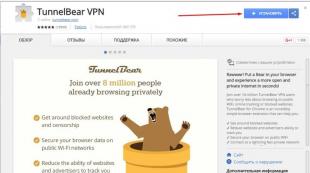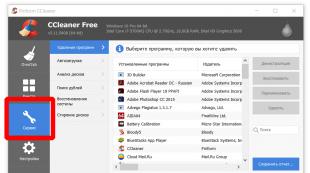Fallout 3-ը գործարկվում է «Ինչ անել» պատուհանում: Վերացնել մկնիկի շարժման հետաձգումը
Fallout 3-ը բազմահարթակ հիթ է, որը թողարկվել է Bethesda-ի կողմից դեռ 2008 թվականին։ Հետապոկալիպտիկ էպոսի երրորդ մասը կտրուկ փոխեց իր ժանրը, ինչը հունից հանեց նախորդ խաղերի շատ երկրպագուներին, սակայն, այնուամենայնիվ, նրան հաջողվեց գրավել նոր խաղացողներ, ինչը թույլ տվեց խաղային շարքը երկրորդ անգամ դառնալ պաշտամունք:
Տարիներ են անցել, թողարկվել են Fallout-ի նոր մասեր, բայց խաղացողները դեռ ժամանակ առ ժամանակ վերադառնում են Fallout 3, թեև ամենաիդեալականը չէ, այնուամենայնիվ, հուզիչ արկածը Wasteland-ով: Այնուամենայնիվ, հսկայական թվով խաղացողներ, ովքեր ցանկանում են ևս մեկ անգամ սուզվել հետապոկալիպտիկ Վաշինգտոնի մթնոլորտը, բախվել են որոշ խնդիրների՝ Windows 10 օպերացիոն համակարգով Fallout 3-ը գործարկելիս:
Հաշվի առնելով, որ Fallout 3-ը թողարկվել է տասը տարի առաջ, զարմանալի չէ, որ ժամանակակից համակարգերը խնդիրներ են ունենում այս խաղը վարելու համար: Սկզբում երրորդ մասը մշակվել էր Windows XP-ի և Vista-ի վրա աշխատելու համար։ Այս պահին գրեթե ոչ ոք չի օգտագործում այս ՕՀ-երը, ուստի շատ մարդիկ խնդիրներ ունեն Fallout 3-ի հետ:
Ի՞նչ կոնկրետ խնդիրներ կարող են առաջանալ Fallout 3-ի հետ Windows 10-ով աշխատող համակարգչի վրա: Անկեղծ ասած, նրանց թիվը կարող է հսկայական լինել։ Ամենատարածված խնդիրն այն է, որ խաղն անընդհատ խափանում է հենց այն գործարկելու ժամանակ: Խափանումներ կարող են առաջանալ նաև խաղի ընթացքում, և այնքան հաճախ, որ դուք չեք կարող հաճույք ստանալ խաղից: Ավելի քիչ տարածված դեպքերը ներառում են խնդիրներ գրաֆիկական արտեֆակտների, ձայնի աղավաղման, կոռումպացված պահումների և այլնի տեսքով:
Այս հոդվածում մենք կդիտարկենք որոշ լուծումներ, որոնք թույլ կտան գործարկել Fallout 3-ը Windows 10-ում, ինչպես նաև, հնարավոր է, շտկել որոշ այլ խնդիրներ: Հարկ է նշել, որ ստորև ներկայացված լուծումները օգտակար կլինեն նաև այն օգտատերերի համար, որոնց համակարգիչներն աշխատում են Windows 7 և Windows 8 օպերացիոն համակարգերով, սակայն մենք ոչինչ չենք երաշխավորում:
Մեթոդ թիվ 1 Գործարկել որպես ադմինիստրատոր
Հավատացեք ինձ, ինչ հրաշքներ կարող են անել Ադմինիստրատորի իրավունքները ձեր համակարգում: Այս իրավունքներով այս կամ այն հավելվածը ձեր համակարգչում գործարկելով՝ հեշտությամբ կարող եք ազատվել նախկինում դրա հետ նկատված խնդիրներից։ Fallout 3-ը բացառություն չէ, և այն կարող է գործարկվել որպես Ադմինիստրատոր: Ինտերնետում մեծ թվով օգտատերեր պնդում են, որ դեռևս կարողացել են գործարկել Fallout 3-ը Windows 10-ում՝ ադմինիստրատորի իրավունքների շնորհիվ:
Fallout 3-ը որպես ադմինիստրատոր գործարկելու համար հարկավոր է անել հետևյալը.
- աջ սեղմեք դրա վրա և ընտրեք «Գործարկել որպես ադմինիստրատոր» համատեքստի ընտրացանկից;
Դա այն ամենն է, ինչ դուք պետք է անեք խաղը որպես Ադմինիստրատոր գործարկելու համար: Այնուամենայնիվ, այս նույն քայլերը կարող են կիրառվել ձեր օպերացիոն համակարգի ցանկացած հավելվածի համար: Եթե ձեր մտադրությունները հաստատելու վերաբերյալ հարցում եք ստանում համակարգից, հաստատեք այս հարցումը: Եթե բախտը ձեր կողքին է, Fallout 3-ը կգործարկվի Windows 10-ում: Եթե ոչ, մենք առաջ ենք շարժվում:
Նշում.Վերոհիշյալ քայլերը մշտապես կատարելուց խուսափելու համար աջ սեղմեք fallout3.exe-ի վրա և ընտրեք Հատկություններ: Գնացեք «Համատեղելիություն» ներդիր և նշեք «Գործարկել այս ծրագիրը որպես ադմինիստրատոր» տարբերակի կողքին գտնվող վանդակը:
Մեթոդ #2 Գործարկել Fallout 3-ը համատեղելիության ռեժիմում
Որպես ադմինիստրատոր աշխատելը չափազանց արդյունավետ միջոց է, երբ փորձում եք գործարկել այնպիսի ծրագիր, որն ընդհանրապես չի ցանկանում աշխատել: Այսպես ասած՝ մի փոքրիկ մղում ճիշտ ուղղությամբ։ Այնուամենայնիվ, այս հնարքը կարող է չաշխատել Fallout 3-ի հետ: Հավանաբար, դուք չեք կարող գործարկել երրորդ մասը այն պատճառով, որ խաղը պարզապես անհամատեղելի է ձեր օպերացիոն համակարգի հետ, այսինքն. Windows 10
Ի՞նչ անել այս դեպքում: Պետք չէ՞ ամեն ինչ թողնել այնպես, ինչպես կա: Ճիշտ է, օգտագործելով Համատեղելիության ռեժիմը այլ ՕՀ-երի համար, կարող եք փորձել գործարկել Fallout 3-ը: Համատեղելիության ռեժիմի օգտագործումը չափազանց պարզ է.
- գնալ Fallout 3 արմատային թղթապանակ;
- դրա մեջ գտեք գործադիր ֆայլը, որը կոչվում է fallout3.exe;
- աջ սեղմեք դրա վրա և ընտրեք «Հատկություններ» համատեքստի ընտրացանկից;
- անցեք «Համատեղելիություն» ներդիրին;
- Համատեղելիության բաժնում սեղմեք բացվող ցանկի վրա և ընտրեք «Windows XP»;
- փորձեք գործարկել Fallout 3-ը:
Դե, վերջապես հաջողվե՞լ եք այնպես անել, որ Fallout 3-ն աշխատի ձեր համակարգի վրա: Եթե Windows XP-ի հետ համատեղելիությունը ոչինչ չի տալիս, փորձեք Windows Vista-ով: Այն չաշխատեց Windows Vista-ի հետ. փորձարկել համատեղելիությունը ՕՀ-ի մինչև Windows 95 տարբերակների հետ: Հավանաբար, ինչ-որ բան կաշխատի:
Մեթոդ թիվ 3 Տեղադրեք խաղեր Windows Live-ի համար
Windows Live-ի խաղերի ժամանակաշրջանն իսկապես սարսափելի ժամանակաշրջան է: Այս ծառայությունը խաղային արդյունաբերության ողջ պատմության մեջ ամենաատելիներից մեկն է։ Հարցրեք՝ ինչո՞ւ էր նրան այդքան հակակրանք։ Դե, երբեմն դա պարզապես չի աշխատում, երբեմն բառացիորեն անհնար է գրանցել գնված խաղերը:
Այսպես թե այնպես, նույնիսկ Games for Windows Live-ի մահից հետո խաղացողները դեռ պետք է այն տեղադրեն իրենց համակարգերում, որպեսզի խաղերը, որոնք նախկինում կապված էին ծառայության հետ, գոնե կարողանան աշխատել: Այնուամենայնիվ, հարկ է նշել, որ որոշ ծրագրավորողներ կարկատել են իրենց խաղերը և անջատել դրանք GFWL-ից, ինչը լավ նորություն է:
Այնուամենայնիվ, դա չի վերաբերում Fallout 3-ին, քանի որ Bethesda-ն որոշել է չկարկատել իրենց նախագիծը: Այսպես թե այնպես, նույնիսկ եթե դուք դա չեք ցանկանում, պարզապես ստիպված կլինեք տեղադրել GFWL ձեր համակարգչում: Հարկ է նշել, որ GFWL տեղադրիչը պետք է գտնվի խաղի թղթապանակում: Իհարկե, եթե դուք ունեք խաղի լիցենզավորված տարբերակ (սակայն, որոշ վերափաթեթավորողներ ներառում են նաև անհրաժեշտ ծրագրակազմը խաղերի հետ բաշխման մեջ):
Տեղադրեք Խաղեր Windows Live-ի համար, այնուհետև նորից փորձեք գործարկել Fallout 3-ը: Եթե ձեզ բախտ վիճակվի այն գործարկել, համոզվեք, որ ստեղծեք տեղական պրոֆիլ կամ մուտք գործեք ձեր հաշիվ, որպեսզի կարողանաք ստեղծել պահված ֆայլեր:
Ինչ անել, եթե ոչինչ չի ստացվում:
Անկեղծ ասած, դժվար է ձեզ այս դեպքում գոնե քիչ թե շատ բանական բան խորհուրդ տալ։ Որոշ օգտատերեր դեռևս չեն կարողանում խաղալ Fallout 3, անկախ նրանից, թե ինչ են անում: Եթե դուք գնում եք ֆորում Steam-ում, օրինակ, դուք կգտնեք հաղորդագրությունների հսկայական կույտեր, որոնք բառացիորեն պարունակում են օգնության աղաղակ: Որոշ օգտատերերի համատեղ ջանքերով երբեմն հնարավոր է լինում գործարկել Fallout 3-ը Windows 10-ում:
Փորձո՞ւմ եք գործարկել Fallout 3-ը ինտեգրված Intel HD գրաֆիկայի քարտի վրա: Դե, ձեր բախտը բերել է, քանի որ Nexusmods-ում կարող եք գտնել խաղի հատուկ ռեժիմ, որն օգնում է ներկառուցված GPU-ների տերերին գործարկել այն: Օրինակ, ահա այս ռեժիմներից մեկի հղումը.
Փորձեք տեղադրել այն, այնուհետև փորձարկել Fallout 3-ը: Որպես կանոն, խաղացողները, ովքեր նախկինում չեն կարողացել խաղը գործարկել Intel HD Graphics-ով, կարողանում են լուծել խնդիրը:
Եթե դուք դեռ չեք կարող գործարկել Fallout 3-ը Windows 10-ում, ապա այս իրավիճակում քիչ բան կարող է խորհուրդ տալ.
- գործարկել խաղը պատուհանային ռեժիմով;
- փորձեր գրաֆիկական պարամետրերով (փորձեք ամեն ինչ դնել նվազագույնի);
- փոխել խաղի բանաձեւը.
Հուսով ենք, որ այս նյութը ինչ-որ կերպ օգնել է լուծել Windows 10-ի Fallout 3-ի հետ կապված խնդրահարույց իրավիճակը: Հարկ է նշել, որ նույնիսկ Steam-ում կա հատուկ հաղորդագրություն, որը ցույց է տալիս, որ խաղը օպտիմիզացված չէ Windows 7 և ավելի բարձր օպերացիոն համակարգի հետ աշխատելու համար: . Դա պարզ է դարձնում, թե ինչ գազանի հետ գործ ունես, չէ՞:
Գտե՞լ եք տառասխալ Ընտրեք տեքստը և սեղմեք Ctrl + Enter
Անցել է մի քանի տարի, և շատ օգտատերեր վերջապես սպասել են կուլտային RPG-ի երրորդ տարբերակի թողարկմանը Fallout. Արդյոք դա ճիշտ է, Fallout 3հիասթափություն էր նրանց համար, ովքեր այդքան երկար էին սպասում դրան: Աշխարհի կողմից խաղալիքը շատ լավն է ստացվել Fallout. Բայց այս խաղը շատ կոպիտ ստացվեց, և շատերի համար այն պարզապես կամ չի սկսվում, կամ խափանում է խաղի ընթացքում:
Պատկեր 1.
Մեկ այլ խնդիր Fallout 3սա այն է, որ Ռուսաստանում 1C ընկերությունը վերցրեց տեղայնացումը: Չնայած այն հանգամանքին, որ անգլերեն տարբերակի համար արդեն թողարկվել են ուղղումներ ունեցող մի քանի պատչեր, 1C-ից ոչ մի բառ չկա:
Ես փնտրեցի ինտերնետը և հավաքեցի Fallout 3-ի ամենատարածված սխալները և դրանց լուծման մեթոդները: Հուսով եմ, որ այս մեթոդները կօգնեն գոնե մեկին:
Ձեր էկրանի լուծումը սահմանելը
Մենք անում ենք հետևյալը.
- Մենք գտնում ենք FalloutPrefs.ini ֆայլը, որը գտնվում է .
- Բացեք այն նոթատետրով:
- Մենք գտնում ենք երկու տող՝ iSize W=600 և iSize H=400, և թվերը փոխում ենք ձեզ անհրաժեշտ թվերով: iSize W-ը էկրանի լայնությունն է, iSize H-ը էկրանի բարձրությունն է:
- Պահպանեք ֆայլը:
Խաղի էկրանապահիչը ցուցադրվում է անգլերենով
Երբ խաղը տեղադրվի և առաջընթացը հասնի ավարտին, դուք չեք կարող դադարեցնել տեղադրումը: Այս պահին խաղի դրայվերները թարմացվում են: Սա կարող է բավականին երկար տևել։ Ուստի համբերատար եղեք և սպասեք մինչև խաղի տեղադրումն ավարտվի:
Երբ գործարկվում է, խաղը մի վայրկյան է մեկնարկում և անմիջապես խափանում է Windows-ի մեջ՝ առանց որևէ սխալի հաղորդագրությունների:
Դուք պետք է կարգավորեք խաղը Windows 2000-ի հետ համատեղելիության ռեժիմի: Դա անելու համար հետևեք հետևյալ քայլերին.
- Աջ սեղմեք խաղի գործարկվող ֆայլի վրա (սա fallout3.exe է):
- Ընտրեք ցանկի տարրը «Հատկություններ»:
- Ընտրեք «Համատեղելիություն» ներդիրը:
- Ստուգեք վանդակը" Գործարկեք ծրագիրը համատեղելիության ռեժիմում".
- Ցանկից ընտրեք «Windows 2000»:
- Սեղմեք «OK» կոճակը:
Որոշ շատ լուսավոր վայրերում (լույսի աղբյուրներ, դեմքեր) հայտնվում է սանդուղք կամ թափանցիկ ցանց
Fallout 3 խաղի կարգավորումներում HDR-ի փոխարեն պետք է միացնել Bloom էկրանի էֆեկտը։
Բաց տարածքներ (թափոններ) դուրս գալիս FPS-ը զգալիորեն նվազում է
Fallout 3-ի խաղի կարգավորումներում դուք պետք է անջատեք ուղղհայաց համաչափություն. Համաձայն ֆորումի գրառման, սա օգնում է շատ դեպքերում, բայց ոչ հարյուր տոկոսով:
Ռուսերեն տեքստը խաղի մեջ չի ցուցադրվում
- Դուք պետք է գործարկեք FalloutLauncher.exe ծրագիրը, որը գտնվում է խաղի թղթապանակում:
- Ընտրեք «Ֆայլեր» տարրը:
- Պատուհանում նշեք Russian.esp վանդակը:
- Սեղմեք «OK»:
- Բացեք FalloutPrefs.ini և FALLOUT.ini ֆայլերը նոթատետրով: Դրանք թղթապանակում են Իմ փաստաթղթերը/Իմ խաղերը/Fallout3.
- Այս ֆայլերում մենք գտնում ենք STestFile2= տողը:
- «=" նշանից հետո մուտքագրեք russian.esp:
- Մենք հիանում ենք STestFile2=russian.esp տողով:
- Մենք պահպանում ենք ֆայլերը:
Երբեմն խաղն առանց ադմինիստրատորի իրավունքների գործարկումն օգնում է
Դա անելու համար մենք անում ենք.
- Մենք հեռացնում ենք Fallout 3-ը համակարգից:
- Կատարել» Սկիզբ - Կարգավորումներ - Կառավարման վահանակ - Օգտագործողի հաշիվներ - Հաշվի ստեղծում".
- Ստեղծեք նոր հաշիվ ոչ ադմինիստրատորի իրավունքներ.
- Վերագործարկեք համակարգիչը:
- Մուտք գործեք ձեր ադմինիստրատորի հաշիվ և տեղադրեք Fallout 3 խաղը:
- Տեղադրման ժամանակ ձեզ կառաջարկվի « Խաղը հասանելի դարձրեք բոլոր օգտատերերինՄենք պատասխանում ենք «Այո»:
- Խաղը տեղադրելուց հետո վերագործարկեք ձեր համակարգիչը և մուտք գործեք ձեր հաշիվ առանց ադմինիստրատորի իրավունքների.
- Եկեք գործարկենք խաղը և խաղանք:
Դուք տեղադրել եք K-lite Codec Pack-ը:
Լուծումներից մեկը K-lite Codec Pack-ի հեռացումն է:
Երկրորդ տարբերակն ավելի ցավոտ է.
- Կատարել. Սկիզբ - Ծրագրեր - K-lite Codec Pack - Կազմաձևում - ffdshow վիդեո ապակոդավորիչ«Եվ» Սկիզբ - Ծրագրեր - K-lite Codec Pack - Կազմաձևում - ffdshow աուդիո ապակոդավորիչ".
- Երկու պատուհաններում ձախ կողմում գտնվող ցանկից ընտրեք «Info & debug»: Կախված տարբերակից՝ այս տարրը կարող է նշանակել «DirectShow control»: Ամեն դեպքում, սա ցուցակի երկրորդ կետն է։
- Գտեք «Մի օգտագործեք ffdshow-ը հետևյալում.
- Մենք դրա մեջ մտնում ենք «fallout3.exe»: Եթե այնտեղ ինչ-որ բան արդեն գրված է, ապա բաժանարարը «;» է: Արդյունքը մոտավորապես այսպիսին է. morrowind.exe;oblivion.exe;fallout3.exe".
- Սեղմեք «Դիմել»:
- Սեղմեք «OK»:
Տեղադրված է Gamer OSD կամ Smart-Doctor կամ սկավառակի էմուլյատոր, ինչպիսին է Daemon Tools-ը:
Այս դեպքում մենք դրանք ջնջում ենք։
Համոզվեք, որ տեղադրեք վիդեո քարտի վերջին դրայվերները: n-vidia-ի համար կարող եք ներբեռնել այն այստեղ՝ , . Պարզապես հիշեք, որ նախքան տեղադրումը ջնջեք հինները: Սա կարելի է անել այսպես.
- Աջ սեղմեք «Իմ համակարգիչը»:
- Ընտրեք «Կառավարում»:
- Պարբերություն « սարք մենեջեր".
- Աջ կողմում գտնվող ցանկում ընդլայնեք «Վիդեո ադապտերներ» և կրկնակի սեղմեք ձեր վիդեո քարտի անվան վրա:
- Ներդիր «Վարորդ»:
- «Ջնջել» կոճակը:
Տեղադրեք բնիկ մոնիտորների վարորդներ. Դրանք սովորաբար գտնվում են այն սկավառակի վրա, որը ստացել եք ձեր մոնիտորով:
*.spd ընդլայնման ասոցիացիան սահմանված է:
Դուք կարող եք ստուգել սա հետևյալ կերպ.
- Կատարեք ընտրացանկի տարրը. Սկիզբ - Կարգավորումներ - Կառավարման վահանակ - Թղթապանակի ընտրանքներ".
- Ներդիր «Ֆայլի տեսակները»: Էջանիշը բացելու համար կարող է որոշ ժամանակ պահանջվել: Համբերատար եղիր.
- Գտեք «SPD» տարրը «Ընդլայնումներ» սյունակի ցանկում: Դուք կարող եք արագացնել ձեր որոնումը, եթե սկսեք մուտքագրել այն, ինչ փնտրում եք: Եթե այնտեղ նման կետ չկա, ուրեմն ասոցիացիան չի ստեղծվել։
- Եթե գտնում եք նման տարր, ապա ընտրեք այն և սեղմեք «Ընդլայնված» կոճակը:
- Մենք ջնջում ենք բոլոր տարրերը, որոնք գտնվում են «Գործողություններ» ցանկում (օգտագործելով «Ջնջել» կոճակը):
- Սեղմեք «OK»:
- Սեղմեք «OK»:
- Դուք կարող եք, ամեն դեպքում, վերագործարկել ձեր համակարգիչը:
Որպես առաջարկ՝ կարող եք հեռացնել բոլոր ֆայլերի տեսակների ասոցիացիաները, որոնք օգտագործում է Fallout 3-ը: Բոլոր տեսակները կարելի է գտնել խաղի թղթապանակում: Բայց մենք ոչ մի դեպքում չենք ջնջում, փոխում կամ հեռացնում կապը *.exe, *.com, *.bat, *.lnk ընդարձակումների հետ:
Խաղը կարող է չգործարկվել որոշակի shader փաթեթի բացակայության պատճառով:
Բացեք ֆայլը: Մենք նայում ենք Shader Package տողում նշված արժեքին: Հիշեք այս թիվը և բացեք Fallout3\Data\Shaders պանակը։ Եթե այդպիսի գրադարան *.spd (shaderpackage00 «Քո համարը».sdp)ոչ, ապա եկեք փորձենք հետևյալը.
- Մենք պատճենում ենք ցանկացած մեկը (+-1 ձեր համարին) և համապատասխանաբար զանգահարում ենք:
- Մենք ամրագրում ենք այն ֆայլում (պահել թղթապանակը)\Fallout3\RendererInfo.txtարժեքը Shader Package տողում (+-1) (բայց միանգամայն հնարավոր է, որ խաղը ամեն անգամ փորձարկի ձեր վիդեո քարտը, ուստի այս մեթոդը կարող է չաշխատել):
- Եթե *8.sdp-ը բացակայում է, այս մեթոդը (դեռևս) չի աշխատում, այսինքն. Ձեր վիդեո քարտը խաղի համար պաշտոնական աջակցություն չունի (սա, ամենայն հավանականությամբ, վերաբերում է հին Radeon վիդեո քարտերին), և դուք ստիպված կլինեք (խաղը գործարկելու համար) թարմացնել վիդեո քարտը.
Սրանք միայն խաղի հետ կապված խնդիրների լուծման ամենատարածված մեթոդներն են: Վերը նկարագրված մեթոդներից շատերն իրականացնելու համար ձեզ հարկավոր է վարչական իրավունքներհամակարգչում.
Դուք կարող եք միանալ իմ միկրոբլոգին Twitter-ում
- Ինչպես փոխել Fallout 3 բանաձեւը
- Ինչպես գործարկել Fallout 3 ռեժիմը
- Ինչպես բացել խաղը պատուհանի ռեժիմում
- ինչպես գործարկել fallout 3-ը նոութբուքի վրա
Որքան բարձր է լուծաչափը, այնքան ավելի մեծ է համակարգին հասանելի ուղղահայաց և հորիզոնական կետերը պատկեր ստեղծելու համար, ինչը նշանակում է, որ որքան մեծ կլինի պարզությունն ու մանրամասնությունը, և այնքան քիչ հոգնած կլինի աչքը այս պատկերը նայելիս: Մյուս կողմից, հեղուկ բյուրեղային էկրանների համար օպտիմալից տարբեր լուծումը կտրուկ կնվազեցնի պատկերի որակը:
- Windows 7-ում էկրանի լուծաչափը փոխելու համար բացեք Start ընտրացանկը, գտեք Control Panel-ը և բացեք այն:
- Բազմաթիվ պատկերակներից, որոնք թույլ են տալիս հարմարեցնել օպերացիոն համակարգի և ծրագրաշարի տարբեր ասպեկտները, փնտրեք Էկրանի պատկերակը: Կրկնակի սեղմելով դրա վրա կբացվի մոնիտորի և վիդեո քարտի հնարավորությունները կարգավորելու կոմունալ ծրագիրը:
- Բացվող պատուհանի ձախ կողմում կա մի կետ, որը կոչվում է «Էկրանի լուծման կարգավորում»: Կտտացրեք դրա վրա և կբացվի «Անհատականացնել էկրանները» պատուհանը: Կախված համակարգչին միացված մոնիտորների կազմաձևից՝ այստեղ կարող են ներկայացվել տարբեր տեղեկություններ: «Էկրան» բացվող ցանկը թույլ է տալիս ընտրել, թե հասանելի էկրաններից որում եք ցանկանում կատարել կարգավորումներ: Կարող եք նաև ընտրել էկրան՝ պարզապես սեղմելով մոնիտորի պատկերի վրա, որի վրա մեծ թիվ 1 կամ 2 է: Հաջորդ բացվող ցուցակը հենց «Resolution» ցուցակն է, որը թույլ է տալիս փոխել էկրանի լուծաչափը: Ուշադրություն դարձրեք, որ տողերից մեկը նշված է «խորհուրդ է տրվում» բառով: Սա մատրիցայի ֆիզիկական լուծաչափն է, և պատկերի օպտիմալ որակ ստանալու համար ավելի լավ է սահմանել այս լուծաչափը, նույնիսկ եթե մոնիտորը և վիդեո քարտը թույլ են տալիս ավելացնել այն:
- Գտնել և սահմանել կոճակները օգնում են հայտնաբերել լրացուցիչ մոնիտոր, որը ցուցադրված չէ էկրանների ցանկում: Հիշեք, որ որպեսզի համակարգը հայտնաբերի մոնիտորը, այն պետք է միացված լինի համակարգչին կամ նոութբուքին և միացված լինի դրա հոսանքը:
- Էկրանի լուծաչափը փոխելուց հետո սեղմեք «Լավ» կամ «Դիմել»: Համակարգը հնարավորություն կտա գնահատել կատարված փոփոխությունները և անհրաժեշտության դեպքում վերադառնալ սկզբնական կարգավորումներին։
Falcon-Lair.com
Օպտիմալացում ծույլերի համար.
Old Vault Boy Ավելացված է. Հունիսի 29, 2017 10:30
Օպտիմալացման մասին այս հոդվածը ստեղծվել է բացառապես ծույլերի համար, դրանում մենք չենք զբաղվելու Inish ֆայլերի մի փունջ տողերի ձանձրալի խմբագրմամբ, բայց մենք ամեն ինչ կանենք արագ և ավտոմատ կերպով: Հետևաբար, ես չեմ շփոթի որևէ մեկի վրա և անմիջապես կանցնեմ բուն կետին:

Պարզապես մի մոռացեք փոխել ձեր էկրանի լուծաչափը, հակառակ դեպքում դուք կխաղաք իմ հետ: Դե, նրանց համար, ովքեր ունեն շատ թույլ ապարատային, կարող եք հակաալիզինգը նվազեցնել մինչև x2 կամ ամբողջովին անջատել: վերջ։
Համոզվեք, որ ներբեռնեք NVAC և NVSR: Սա բոլոր օպտիմալացման հիմնաքարն է: Եթե դուք անտեսել եք այս ծրագրաշարի ներբեռնումն ու տեղադրումը, այս հոդվածը հետագայում կարդալու իմաստ չկա:
Ինիշնիկների տեղադրում NVSE. Նրանք նույնպես թութք են, այնպես որ ես նրանց անմիջապես տալիս եմ պատրաստի, պարզապես արխիվի բովանդակությունը բացեք խաղի հետ թղթապանակի մեջ: Այսքանն էլ սրա հետ:
Քանի որ fnv4gb.exeտեղադրված է SFW-ի հետ միասին, մենք դրա վրա չենք անդրադառնա: Աշխատում է. լավ, լավ, հատկապես, որ օպտիմալացման աշխատանքների մեծ մասն արդեն արված է: Նրանք, ովքեր կարդացել են այսքան հեռու և կատարել բոլոր մանիպուլյացիաները, կարող են ապահով կերպով սկսել խաղալ: Ստորև մենք կներկայացնենք որոշ ընտրովի տեղեկատվություն պլացեբոյի էֆեկտի մասին:
ENBoost. Ծրագրային ապահովումը, ինչպես ասում են, բոլորի համար չէ։ Ես խաղում էի դրա հետ և առանց դրա, և ճիշտն ասած, ես մեծ տարբերություն չնկատեցի: Բայց քանի որ վնաս չկա ENBoostդա ինձ չի բերել, ապա ես ավելի մանրամասն կանդրադառնամ դրան: Ներբեռնեք և բացեք փաթեթավորումը InjectorVersionԽաղի հետ կապված թղթապանակի մեջ և այնտեղ գցեք պատրաստի նախադրյալը՝ վիդեո քարտերի երջանիկ տերերի համար nVidia.Եթե դուք վիդեո քարտի սեփականատեր եք դրամ Ռադեոն, ապա այսօր ձեր բախտը չի բերում, և դուք ստիպված կլինեք ինքներդ այստեղ փնտրել և կարգավորել ձեր նախադրյալը:
Եթե դուք դեռ որոշել եք տեղադրել ENBoost, հասել եք այս կետին և արդեն շփում եք ձեր ձեռքերը, որպեսզի սկսեք խաղալ՝ դանդաղեցրեք:
հետ խաղալու համար ENBoostԵս հատուկ նախադրյալ ունեմ NVConfigator-ա. Առանց դրա, կատարումը կարող է նվազել: Փորձարկվել է մի քանի անգամ տարբեր նոութբուքերի և հացաբուլկեղենի վրա:
Այժմ այս ամբողջ մաղադանոսի մեկնարկը:
Այստեղ ամեն ինչ պարզ է. Ներբեռնեք այս գործարկվող ծրագիրը, բացեք այն խաղի թղթապանակում և ամեն ինչ անցկացրեք դրա միջոցով: Նա անմիջապես խորտիկ կունենա fnv4gb.exeև ներարկիչ ENBoost-ա.
Վերջ, կարող ես խաղալ: Իմ նոթբուքը Վեգասի տարիքի է, այս ամբողջ ընթացքում միայն հավելյալ օպերատիվ հիշողություն եմ գնել և DVD դրայվը փոխարինել եմ SSD-ով, ուրիշ ոչինչ չեմ արել։ Այս հոդվածում ներկայացված կարգավորումներով, FPS-ը չի իջնում 35-ից ամենաշատ բեռնված վայրերում: The Wasteland - 55 - 60 FPS, գումարած բավականին գեղեցիկ նկար:
Բոլորը. Հաջողություն օպտիմալացման հարցում, իհարկե, եթե դա ձեզ ընդհանրապես պետք է:

- Լավագույնը վերևից
- Առաջինը վերևում
- Ընթացիկ վերևից
142 մեկնաբանություն
Երանի ես նման խնդիրներ ունենայի!!
Ամեն ինչ նույնն է, ինչ երրորդ ֆայլի դեպքում: Դուք պետք է ինքներդ ֆայլեր կատարեք խաղի ֆայլերում:
Այո, և երրորդ աշունն ինձ հիշեցրեց Oblivion-ը և Skyrim-ը :)
Սա փոխո՞ւմ է էկրանի լուծաչափը: Հակառակ դեպքում, իմ ամբողջ էկրանով հատվածը կտրված է, բայց պատուհանի մեջ անհարմար է:
նրանք իրենք իրենց չեն փոխում
Այլապես ինչպե՞ս կարող եմ լուծել սև էկրանի և գործարկման ժամանակ ակնթարթային խափանման խնդիրը:
Եթե քարտը դրամից է, ապա լուծումը վերջին բետա դրայվերների տեղադրումն է, բայց նախ պետք է ամբողջությամբ հեռացնել հները։ Օգնեց ինձ երեկ!
Նույն հիմարությունը T_T
Փորձե՞լ եք անջատել MSI Afterburner-ը և նմանատիպ այլ ծրագրեր: Նրանք կարող են վթարներ առաջացնել
Ինչ-որ մեկն ասում է, որ պետք է տեղադրել windowed+borderless
Հնարավոր է, որ մեկը անցնի, ով կարող է օգնել: Ես կթողնեմ այն, ինչ նա գրում է վթարի ժամանակ.
Խնդրի իրադարձության անվանումը՝ APPCRASH
Հավելվածի անվանումը՝ Fallout4.exe
Հավելվածի տարբերակը՝ 1.1.29.0
Դիմումի ժամանակացույց՝ 5627e510
Սխալի մոդուլի անունը՝ Fallout4.exe
Սխալով մոդուլի տարբերակը՝ 1.1.29.0
Սխալով մոդուլի ժամանակացույց՝ 5627e510
Բացառության կոդ՝ c0000005
Բացառություն օֆսեթ՝ 00000000021787c6
ՕՀ տարբերակ՝ 6.1.7601.2.1.0.256.48
Լրացուցիչ տեղեկություններ 1:29da
Լրացուցիչ տեղեկություններ 2:
Լրացուցիչ տեղեկություններ 3: a637
Լրացուցիչ տեղեկություններ 4:
Խաղացողները գտել են Fallout 4 խաղում էկրանի լուծաչափը, FOV-ն փոխելու և կադրերի արագության սահմանաչափը փոխելու միջոց։

Պաշտոնական թողարկումով Fallout 4Խաղացողները հայտնաբերել են, որ խաղի մենյուի որոշ գրաֆիկական ընտրանքներ հնարավոր չէ փոխել: Ինչպես հայտնի է դարձել Gamebomb.ru-ին, թողարկումից անմիջապես հետո երկրպագուները գտել են առաջադեմ կարգավորումներ մուտք գործելու միջոց և դրանով իսկ վերացնել հնարավոր խնդիրները:
Կադրերի արագության սահմանաչափ (FPS)
Որոշ խաղացողներ դժգոհում էին 30 կադր/վրկ արագությամբ, իսկ մյուսները խոսում էին 60 կադր/վրկ արագության մասին: Եվ չնայած այս անհամապատասխանության պատճառներն անհայտ են, փորձագետներն առաջարկում են պարզապես հեռացնել այն՝ խմբագրելով Fallout4Pref.ini կարգավորումների ֆայլը։ Այստեղ դուք պետք է գտնեք iPresentInterval=1 տողը և արժեքը սահմանեք 0:



Մկնիկի արագացում
Fallout 4-ում մկնիկի արագացումը ստանդարտ է: Նրանք, ովքեր չեն սիրում արագացումով խաղալ, պետք է խմբագրեն Fallout4.ini ֆայլը, որը կարելի է գտնել փաստաթղթերի թղթապանակում: Այստեղ դուք պետք է գտնեք Controls բաժինը և ավելացնեք bMouseAcceleration=0 տողը:
Դիտման անկյուն (FOV)
Նրանց, ում չի բավարարում ստանդարտ դիտման անկյունը, ստիպված կլինեն մի փոքր ավելի աշխատել։ Նախ անհրաժեշտ է Fallout.ini ֆայլում fDefaultWorldFOV և fDefault1stPersonFOV արժեքները փոխել ցանկալիին: Այնուհետև խմբագրեք նույն տողերը Fallout4Prefs.ini ֆայլում: Դրանից հետո դուք պետք է գնաք Steam հաճախորդի թղթապանակ, դեպի steamapps/common/fallout4/fallout4 գրացուցակ և գտնեք Fallout4Prefs.ini ֆայլը, որի մեջ պետք է ավելացնեք fDefaultWorldFOV=XX և fDefault1stPersonFOV=XX, որտեղ XX-ը ցանկալին է: դիտման անկյան արժեքները.
Խաղի ամբողջ էկրանով գործարկում
Խաղացողները, ովքեր ինչ-ինչ պատճառներով չեն կարողանում խաղն ամբողջ էկրանով գործարկել, պետք է փոխեն Prefs.ini ֆայլը document/users/mygames/fallout4 պանակում և նույն անունով ֆայլը steamapps/common/fallout4-ում: Այստեղ դուք պետք է սահմանեք բոլոր արժեքները, ինչպես ցույց է տրված ստորև.
- bMaximizeWindow=1
- bBorderless=1
- bFull Screen=0
- iSize H=1080
- iSize W=1920
Դուք կարող եք սահմանել ձեր սեփական էկրանի լուծման արժեքները: Իսկ 4:3 լուծաչափով մոնիտորների սեփականատերերը կարող են սահմանել հետևյալ կարգավորումները.
- b Ամբողջ էկրան = 1
- iSize H=1200
- iSize W=1600
Բաց թողնել շաղ տալ էկրանը խաղը բեռնելիս
Սփրթինգ էկրանից բաց թողնելու համար դուք պետք է ջնջեք GameIntro_V3_B.bk2 ֆայլը, որը գտնվում է Steam հաճախորդի թղթապանակում՝ steamapps/common/fallout4/data/video հասցեում: Խնդրում ենք նկատի ունենալ, որ ֆայլը ջնջելուց հետո այն կարող է վերադարձվել միայն Steam ցանցում խաղի ֆայլերի ամբողջականությունը ստուգելու գործընթացն անցնելուց հետո:
Էկրանի լուծաչափը սահմանելով 21:9
Նրանց համար, ովքեր ունեն ծայրահեղ լայն մոնիտորներ, խաղը ամբողջ էկրանով գործարկելու համար դուք պետք է խմբագրեք Fallout4Prefs.ini ֆայլը «Իմ փաստաթղթերը» պանակում: Դուք պետք է խմբագրեք հետևյալ տողերը.
- bTopMostWindow=1
- bMaximizeWindow=1
- bBorderless=1
- bFull Screen=0
- iSize H=XXXX
- iSize W=YYYY
XXXX-ի փոխարեն պետք է փոխարինել էկրանի հորիզոնական լուծաչափը, իսկ YYYY-ի փոխարեն՝ ուղղահայաց: Այնուհետեւ նույն հնարքը պետք է արվի Steam թղթապանակում գտնվող Fallout4Prefs.ini ֆայլի հետ: Երկու ֆայլերն էլ ամենահեշտը գտնելն է՝ փնտրելով:
Թերմինալներում խրված լինելու հետ կապված սխալի շտկում
Դուք պետք է փոխեք Fallout4Prefs ֆայլի կարգավորումները, որը գտնվում է Steam հաճախորդի պանակում՝ steamapps\common\Fallout 4\Fallout4: Դուք պետք է փոխեք հետևյալ տողը iPresentInterval=0:
Խնդիրը շտկելու մեկ այլ միջոց է էկրանի ռեժիմին անցնելն առանց եզրագծերի պատուհանում (Window mode, Borderless):
Վերացնել մկնիկի շարժման հետաձգումը
Դուք պետք է խմբագրեք Fallout4Prefs.ini ֆայլը, որը գտնվում է «Իմ փաստաթղթերը» պանակում և սահմանեք հետևյալ արժեքները.
Nvidia-ի գրաֆիկական քարտերի օգտագործողները պետք է աջ սեղմեն Nvidia-ի պատկերանշանի վրա ներքևի աջ անկյունում գտնվող առաջադրանքների տողի վրա, ընտրեն System Preferences, 3D Settings և ավելացնեն Fallout.exe ֆայլը իրենց ծրագրերում: Այստեղ դուք նույնպես պետք է փոխեք.
- Միացնել եռակի բուֆերացումը
- Միացնել Vsync-ը
- Նախապես ցուցադրված կադրերի առավելագույն քանակը սահմանեք 1-ի (առավելագույն կադրեր՝ առաջ ներկայացնելու համար)
Fallout 4-ի թողարկումն աննախադեպ հաջողություն ունեցավ. խաղը Dota 2-ից հետո ամենահայտնի խաղերի ցանկում երկրորդ տեղում էր: Խաղը թողարկվել է Xbox One, PlayStation 4 և PC հարթակներում:
Fallout 3 ինչպես փոխել բանաձեւը
Ես պլանավորում եմ թոշակի հանել 17 դյույմանոց քառակուսի 1280x1024 մոնիտորը (2007-2016 R.I.P.) դեկտեմբերին: Իմ մոնիտորի վրա Fallout-ի առաջին մասերը, ներառյալ Tactics-ը, աշխատում են առանց բարձր լուծաչափի պատչերի: Եթե գնամ 1600x900, ուրեմն շատ լուրջ խնդիրներ կունենամ։ Ինչ վերաբերում է ավելի բարձր լուծաչափին: Ի՞նչ կարկատել պետք է տեղադրեմ, որպեսզի խաղի մնացած մասը լիովին օրիգինալ մնա: Ինչպե՞ս կաշխատի նույն Fallout 2-ը 1600x900 (16:9) 640x480 կամ 800x600 լուծաչափերով:
- Հավանել
- ես չեմ սիրում
Pyran 14 սեպտեմբերի 2016 թ
- Հավանել
- ես չեմ սիրում
LAZER 14 սեպտ 2016թ
Բարեւ Ձեզ. Ինչպես արդեն բազմիցս նշվել է, մեր դասականն իրեն հարմարավետ է զգում լայնէկրան լուծաչափերում (FullHD, 17-ից մինչև 24 դյույմ, ես պարզապես ավելի մեծ բան չեմ փորձարկել): Տեղադրում ես hi-res patch 1280*720 կամ 1360*768 թույլատրությամբ ու ուրախանում։ Դա հնարավոր է նաև առանց կարկատակի, բայց այն չափազանց մեծ է, և պիքսելները տեսանելի են:
Արդյո՞ք նույնն է Fallout Tactics-ի դեպքում: Եթե այո, ապա շատ շնորհակալ եմ: Ի վերջո, որոշման պատճառով դուք ստիպված կլինեք տեղադրել «հենակներ» ցանկացած մոնիտորի վրա: Հիմա ես այլևս չեմ կարող առանց հենակների մոնիտորի վրա նորմալ խաղալ L.A Noire, Fallout 4, Far Cry 4:
- Հավանել
- ես չեմ սիրում
Pyran 14 սեպտեմբերի 2016 թ
Նմանապես, hi-res 1.0-ն առկա է բաշխման և ինտերնետում:
- Հավանել
- ես չեմ սիրում
Spalexs 14 սեպտեմբերի 2016թ
Եթե գնամ 1600x900, ուրեմն շատ լուրջ խնդիրներ կունենամ
Դե, ով գիտի, անձամբ ինձ համար կողքերի սև գծերը լուրջ խնդիր չեն։ Նույնիսկ բարձր լուծույթով ես այն դրել եմ 800x600-ի վրա, չեմ սիրում քիթս կպցնել մոնիտորի մեջ, բայց 768x1366-ի դեպքում դա այն է, ինչ տեղի է ունենում. ամեն ինչ չափազանց փոքր է, հատկապես տեքստը:
- Հավանել
- ես չեմ սիրում
Pyran 14 սեպտեմբերի 2016 թ
Ամեն ինչ անհատական է։ FullHD էկրանով 17.3 (և ոչ միայն) - HD թույլտվությունը (1280*720) համարում եմ շատ հարմարավետ։ Վերևի տեսանյութում, որքան տեսնում եմ, FullHD-ը ներկայացված է պիքսելային մեծացմամբ։ (Չնայած ես կարող եմ սխալվել)
- Հավանել
- ես չեմ սիրում
LAZER 14 սեպտ 2016թ
- Հավանել
- ես չեմ սիրում
Դիկ 14 սեպտեմբերի 2016թ
IMHO, 800-ից 600-ից ավելի լուծաչափով, ամեն ինչ դառնում է չափազանց փոքր և դժվար է տարբերել, այնպես որ ես նույնիսկ լայն էկրանին ավելի բարձր լուծում չեմ դնում:
- Հավանել
- ես չեմ սիրում
Պարոն Ստալին 14 սեպտեմբերի 2016թ
- Հավանել
- ես չեմ սիրում
Foxx 14 սեպտեմբերի 2016 թ
- Հավանել
- ես չեմ սիրում
Պարոն Ստալին 14 սեպտեմբերի 2016թ
Անձամբ ես գտնում եմ, որ շատ հարմար է խաղալ 1280x720 լուծաչափով։ Պատկերը դառնում է ավելի պարզ և գեղեցիկ (ինչպես directx 12): Փոքր տեքստի հետ կապված խնդիրներ չեմ տեսնում, ամեն ինչ բավականին ընթեռնելի է:
- Հավանել
- ես չեմ սիրում
LAZER 14 սեպտ 2016թ
- Հավանել
- ես չեմ սիրում
Foxx 14 սեպտեմբերի 2016 թ
Ամեն ինչ կախված է մոնիտորի չափից
- Հավանել
- ես չեմ սիրում
Pyran 14 սեպտեմբերի 2016 թ
Արդյո՞ք խնդիրներ կլինեն 1366x768-ում: ?
HD-ն ու WXGA-ն օպտիմալ եմ համարում

- Հավանել
- ես չեմ սիրում
LAZER 14 սեպտ 2016թ
ինչու պետք է լինեն: Գոնե դրեք FullHD-ի վրա, գլխավորն այն է, որ ձեզ հարմարավետ զգաք նվագելիս և տեքստ կարդալիս:
Դա հնարավոր է պիքսելների ընդլայնման դեպքում (scalling x2) և FullHD-ով մենք ստանում ենք 1024*768-ի համարժեքը, բայց թվում է, որ այնտեղ կարող են որոշ խնդիրներ լինել: ընդհանուր առմամբ, շարունակեք և փորձեք այն, ապա գրեք ընտրված լուծման մասին)
HD-ն ու WXGA-ն օպտիմալ եմ համարում
wxga - նկարում, սակայն, այն չկա =)
Շնորհակալություն նկարի համար։ Ամանորից առաջ անպայման կգնեմ 1366×768 թույլատրությամբ մոնիտոր, անկյունագծով 19,5, կողմի հարաբերակցությունը 16:9։
- Հավանել
- ես չեմ սիրում
Pyran 14 սեպտեմբերի 2016 թ
- Հավանել
- ես չեմ սիրում
LAZER 15 սեպտ 2016թ
Դե, ես դեռ կվերցնեի 1920*1080, ավելի օգտակար տարածք և 21-22 դյույմ, նույնիսկ ավելի լավ IPS մատրիցով, որպեսզի գույներն ավելի քիչ աղավաղվեն:
Գնացեք էլեկտրոնիկայի խանութներ, նայեք մոնիտորներին, հարցրեք գինը, ուղիղ եթերում ստուգեք էկրանի լուծումը, կարդացեք ակնարկներ:
Եվ դուք միշտ կարող եք հարմարեցնել խաղի լուծումը աշնանը համապատասխանելու համար: Կարծում եմ՝ դուք անխոհեմ կվարվեիք՝ գնելով ցածր լուծաչափով մոնիտոր։ Դա ավելի շատ կախված է ձեր բյուջեից և որքան եք պատրաստ ծախսել:
Ամեն ինչ լավ կլիներ, բայց LG-ն DVI միակցիչ չունի: Ես պատրաստվում եմ մոնիտոր վերցնել Asus-ից, քանի որ շատ հեշտ է կարգավորել գունային մատուցումը (ես ունեի նրանց մոնիտորը 2007-ից մինչև 2015 թվականը): Այնուամենայնիվ, ես հաստատ չեմ վերցնի 1920x1080, քանի որ իմ ներկայիս HD 7770-ը չի կարգավորի այս լուծումը նոր խաղերում առավելագույն/ուլտրա պարամետրերով: Ինչ վերաբերում է իմ պոտենցիալ RX 470-ին, ապա 1920x1080 FPS-ում 60-ից ցածր չի լինի, ինչպես ենթադրում եմ: Իհարկե, ուղիղ եթերում կնայեմ ու կուսումնասիրեմ ամեն ինչ։ Շնորհակալություն!
- Հավանել
- ես չեմ սիրում
Pyran 15 սեպտեմբերի 2016 թ
- Հավանել
- ես չեմ սիրում
Foxx 15 սեպտեմբերի 2016 թ
Դուք միշտ կարող եք գործարկել խաղալիքը ոչ բնիկ, ավելի ցածր լուծաչափով, որպեսզի տեսախաղը աշխատի: (Խաղերում ես չեմ տառապել ոչ մայրենի լուծմամբ): Այս ամենը զուտ անձնական կարծիք է։
Ոչ բնիկ բանաձեւում պատկերը դառնում է ոչ այնքան պարզ, հայտնվում է «սանդուղք»: Ես ունեմ 1920x1080 24 դյույմ, ես փորձեցի գործարկել Fallout 4-ը և The Witcher 3-ը 1600x900-ով - զզվելի է թվում (նույնիսկ առավելագույն արագությամբ):
- Հավանել
- ես չեմ սիրում
Anjee 17 սեպտեմբերի, 2016 թ
Ես ունեմ հին DELL 2209WA 1680x1050 16:10
HRP կարգավորումներում լուծումը 1280:800 է, և այս 22′ քարտը բավականին հարմարավետ տեսք ունի.
Մենք գրանցում ենք տպիչը ռեեստրում Ինչպես ամբողջությամբ հեռացնել տպիչը Windows 7-ում Ինչպես հեռացնել տպիչը պարզ հեռացման մեթոդ Հաճախ, երբ տպիչը համակարգից հանելիս, կարող են մի շարք խնդիրներ առաջանալ, երբ հայտնվում են սխալներ կամ տեղի է ունենում թերի հեռացում: Նաև նոր սարք և դրայվերներ տեղադրելիս տարբեր […]
Ներածություն
Չեմ կարծում, որ 2k17-ում որևէ մեկին պետք կգա այս ուղեցույցը: Սա գրում եմ զուտ այն պատճառով, որ երկար ժամանակ մնացել էի մեգա-սուպեր-դյուպեր թույլ համակարգչի հետ։
Նախապես ներողություն եմ խնդրում գրաֆիկական փոփոխություններով սքրինշոթների բացակայության համար։ Միգուցե ես նրանց մի օր ներկայացնեմ: Ամեն ինչ կախված է պահանջարկից:
Փնտրում ենք կոնֆիգուրացիաներում
Կազմաձևերի ուղին՝ C:\Users\Documents\My Games\Fallout3
Բացեք խաղի կարգավորումները.
FALLOUT
-falloutPrefs
Շնորհավորում եմ: Դուք բացահայտել եք Fallout 3-ի գրաֆիկայի ճշգրտման անհավանական աշխարհը:
FALLOUT կոնֆիգուրացիա
Սկսենք խաղի առաջին կազմաձևից: Դրանում մենք շատ բան չենք կարող անել, բայց խաղը շատ հին համակարգերի համար օպտիմալացնելու համար արժե նայել:
Կարևոր է. նախքան յուրաքանչյուր կազմաձևից դուրս գալը, մի մոռացեք պահպանել:
Անջատում մասնատումը:
Ես չգիտեմ, թե ինչպես կարող է մասնատումը խանգարել ձեզ, բայց ես գիտեմ, թե ինչպես անջատել այն:3
Դա անելու համար մեզ անհրաժեշտ է.
1. Բացեք FALLOUT կազմաձևը
2. Մենք փնտրում ենք «sLanguage=ENGLISH» պարամետրը (այս պարամետրի տակ պետք է լինի բաժին)
3. «sLanguage=ENGLISH» տողի տակ մուտքագրեք «bDisableAllGore="
«bDisableAllGore=0» արժեքով մասնատումը կմնա:
Եթե արժեքը «bDisableAllGore=1» է, ապա մասնատում չի լինի:
Բուսականության կազմավորում.
Այժմ խոսենք մոլախոտի մասին Fallout 3-ում:
Բուսականությունը կարգավորելու համար հարկավոր է գնալ բաժին (այն պետք է լինի բաժնի տակ)
Մեզ հետաքրքրում են «iMinGrassSize=" և "bDrawShaderGrass=" տողերը:
«iMinGrassSize=" տողը թույլ է տալիս վերահսկել բուսականության ընդհանուր քանակը:
Որքան բարձր է արժեքը, այնքան քիչ բուսականություն կա:
Որքան ցածր է արժեքը, այնքան ավելի շատ բուսականություն կա:
«bDrawShaderGrass=" տողը թույլ է տալիս լիովին անջատել բուսականությունը խաղի մեջ:
«bDrawShaderGrass=1» - խաղի մեջ խոտ կա։
«bDrawShaderGrass=0» - խաղի մեջ խոտ չկա:
Արևի տեղադրում/անջատում:
Արևի պարամետրերը փոխելու համար անցեք բաժին
(Այն պետք է լինի հատվածի վերևում)
Մեզ հետաքրքրում են «fSunGlareSize=" և "fSunBaseSize=" պարամետրերը
«fSunGlareSize=" և "fSunBaseSize=" պարամետրերի շնորհիվ մենք կարող ենք փոխել արևի չափը խաղի մեջ (կամ նույնիսկ ընդհանրապես հեռացնել այն):
Արևն անջատելու համար անհրաժեշտ է սահմանել հետևյալ արժեքները.
«fSunGlareSize=0»
«fSunBaseSize=0»
Սա չի հանգեցնի լուսավորության անհետացմանը (զարմանալիորեն), բայց ազդեցությունները ակնհայտորեն ավելի փոքր կլինեն:
P.S. Ինչ վերաբերում է արևի չափերի փոփոխությանը, ես փորձեր չեմ արել, այդ իսկ պատճառով չեմ կարող որևէ կերպ մեկնաբանել այս հնարավորությունը։
FalloutPrefs կոնֆիգուրացիա
Հիմա եկեք խոսենք «FalloutPrefs» կոնֆիգուրայում խաղի պարամետրերը սահմանելու մասին
Էկրանի լուծաչափի կարգավորում:
Երբեմն լինում են դեպքեր, երբ անհրաժեշտ է հատուկ էկրանի լուծաչափ սահմանել, սակայն խաղի գործարկիչը դա թույլ չի տալիս։ Ոչ մի խնդիր!
Էկրանի լուծաչափը փոխելու համար մեզ անհրաժեշտ է հատված և տողեր.
iSize W=
iSize H=
Մենք սահմանում ենք մեզ անհրաժեշտ արժեքը և վայելում կյանքը:
P.S. Ես Full HD-ից (w1920 h1080) բարձր լուծաչափ չեմ սահմանել, այդ իսկ պատճառով չեմ կարող ասել, թե ինչպես կաշխատի խաղը սրանից բարձր լուծաչափով։
Ստվերների կարգավորում/անջատում:
Բանաձևի ստվերները փոխելու (կամ ամբողջությամբ անջատելու) համար մեզ անհրաժեշտ է նաև բաժին:
NPC-ների և ինտերիերի համար ստվերների արժեքի/հասանելիության փոփոխություն.
«iActorShadowCountInt="
«iActorShadowCountExt="
Ստվերային լուծաչափի փոփոխություն - "iShadowMapResolution="
Ստվերների միացում/անջատում խաղում - «bDrawShadows=" (0 - անջատված/1 - միացված)
Փամփուշտների անցքերի անջատում:
Փամփուշտների անցքերը անջատելու համար «fGamma=1.0000» տողի տակ պետք է մուտքագրենք «fDecalLOD2=0» և «iMaxSkinDecalsPerFrame=0» տողերը:
Անջատեք անիզոտրոպ ֆիլտրումը:
Անիզոտրոպ ֆիլտրումն անջատելու համար տողերում պետք է մուտքագրեք «0» արժեքը.
iMultiSample=
iMaxAnisotropy=